Time Trackers bekijken, toevoegen en verwijderen
Time Trackers is een unieke term van Quinyx. Het is een functie om uren, minuten of dagen bij te houden. U kunt bijvoorbeeld Time Trackers gebruiken om vakantiebalansen, compensatieverlof of flexibele werktijden bij te houden. Werknemers kunnen Time Trackers gebruiken om hun balansen te controleren in zowel de Tijdkaart als de app.
Om Time Trackers te bekijken, te bewerken of te verwijderen, gaat u naar Accountinstellingen > Overeenkomsten > Time Trackers.
Time Trackers bekijken
U kunt de lijst met Time Trackers die zijn geconfigureerd voor uw account bekijken.
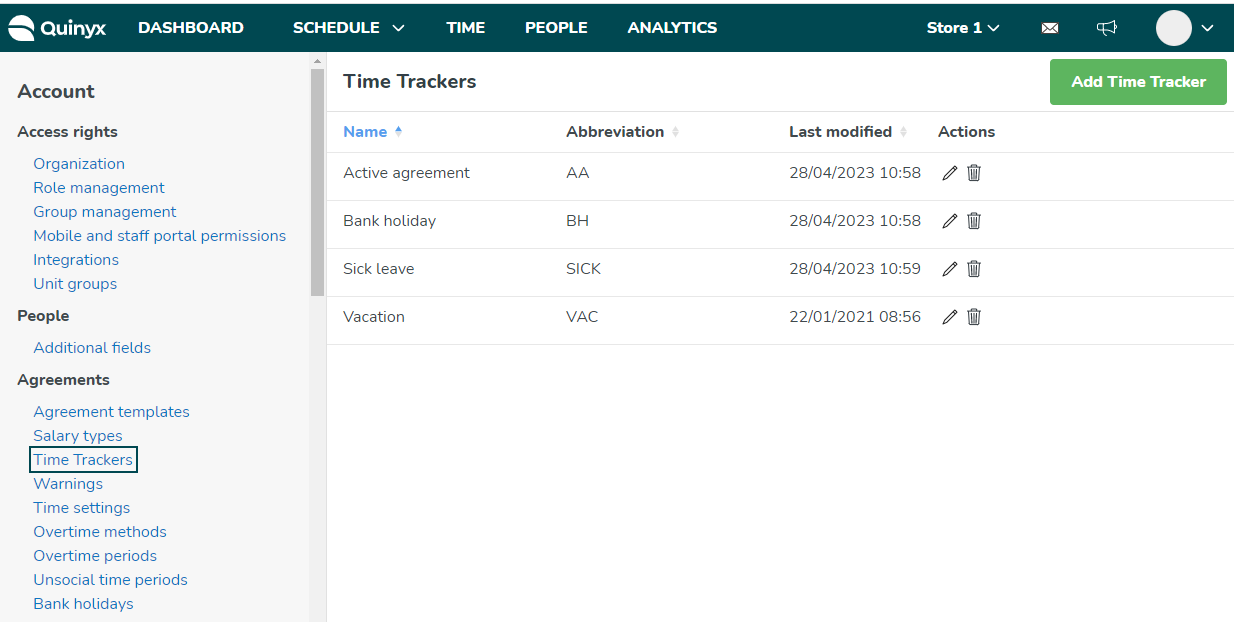
Wanneer u naar de Time Tracker-pagina navigeert, ziet u een lijst met alle Time Trackers. U kunt sorteren op naam, afkorting en laatst gewijzigd.
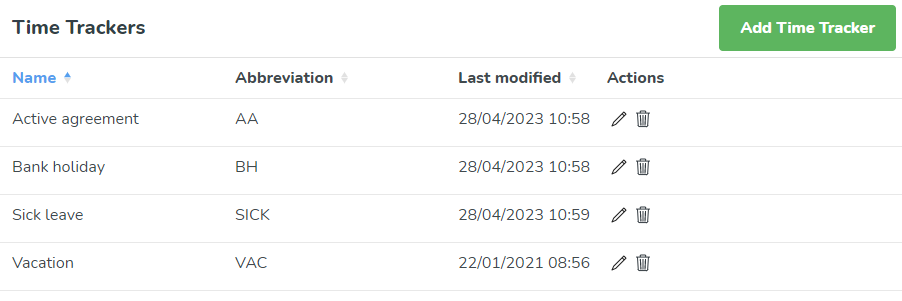
Time Tracker toevoegen
Om de lijst met bestaande Time Trackers te bekijken, gaat u naar Accountinstellingen > Time Trackers.
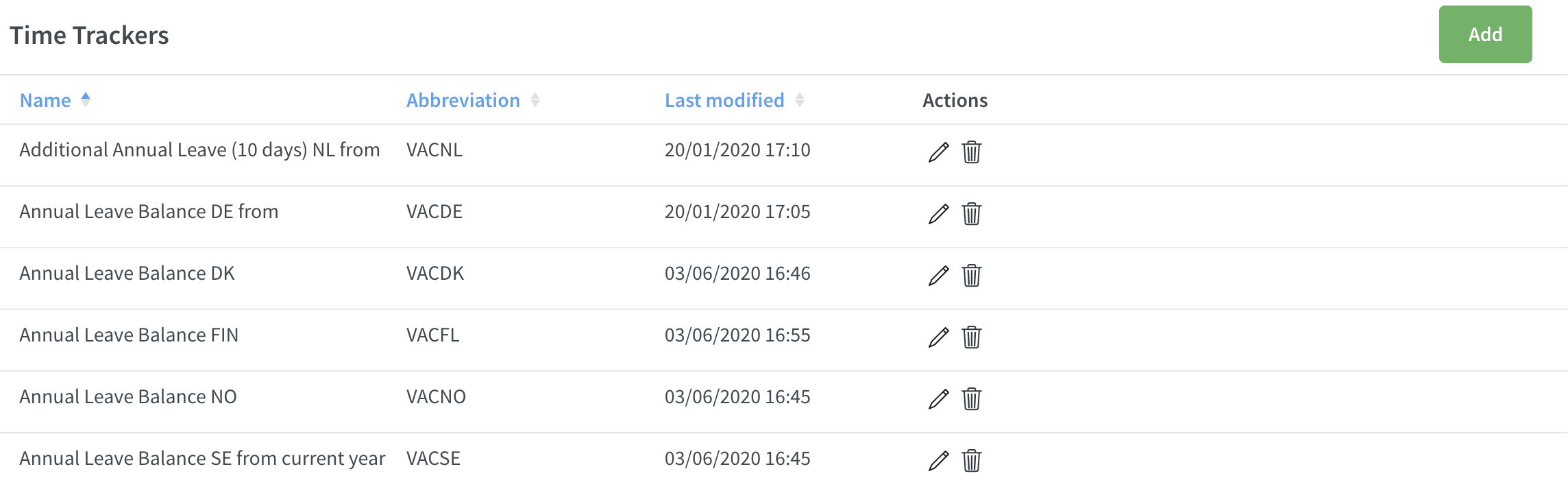
Klik op de knop Toevoegen rechtsboven en er verschijnt een zijpaneel.
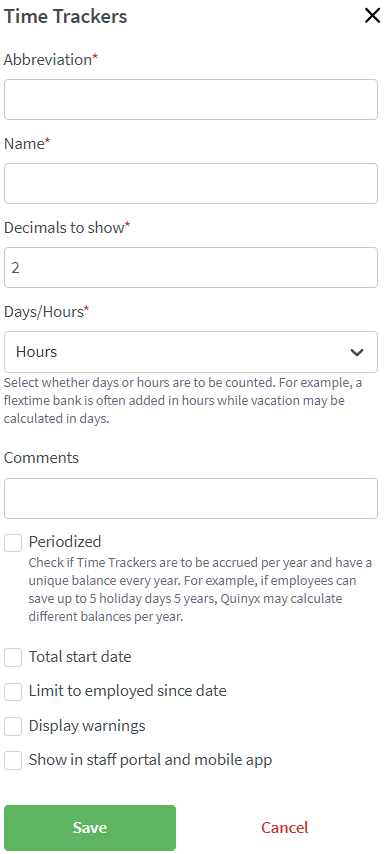
Configureer de velden zoals de Time Tracker voor uw organisatie moet werken. De meeste velden hebben een korte uitlegtekst naast hen om u door de configuratie te begeleiden.
Afkorting | Voer een afkorting in voor de Tijdtracker. |
Naam | Geef uw Tijdtracker een naam. |
Decimale weergave | Hoeveel decimalen moeten worden weergegeven. |
Dagen/Uren | Selecteer of dagen of uren moeten worden geteld. Bijvoorbeeld, een flexibele tijd bank wordt vaak toegevoegd in uren terwijl vakantie in dagen kan worden berekend. |
Opmerkingen | Voeg eventuele noodzakelijke opmerkingen toe. |
Geperiodiseerd | Vink aan als Tijdtrackers per jaar worden opgebouwd en elk jaar een uniek saldo hebben. Bijvoorbeeld, als werknemers tot 5 vakantiedagen per jaar kunnen opsparen, kan Quinyx verschillende saldi per jaar berekenen. |
Totale startdatum | Voer een datum in als u wilt dat het begint te tellen vanaf een bepaalde datum. Als u geen datum invoert, begint het te tellen vanaf de eerste transactie voor de werknemer. |
Beperk tot in dienst sinds datum | Beperk tot de in dienst sinds datum. |
Maximale opbouw per jaar | Voor positieve transacties met de operator Toevoegen, behalve voor handmatige aanpassingen, beperk de som van de kwalificerende per geperiodiseerd jaar tot het opgegeven totaal. Nul betekent onbeperkt. |
Totale startdatum | Voer een datum in als u wilt dat het begint te tellen vanaf een bepaalde datum. Als u geen datum invoert, begint het te tellen vanaf de eerste transactie voor de werknemer. |
Beperk tot in dienst sinds datum | Beperk tot in dienst sinds datum. |
Waarschuwingen weergeven | Stel minimum- en maximumwaarden in om een waarschuwing weer te geven voor de Tijdtracker wanneer een van deze waarden is bereikt. Houd er rekening mee dat het instellen van een minimum- en maximumwaarde alleen een waarschuwing geeft wanneer de waarde wordt overschreden, het stopt de Tijdtracker niet met berekenen. |
Weergeven in personeelsportal en mobiele app | Vink aan om Tijdtrackers weer te geven in de personeelsportal en mobiele app. U kunt kiezen of u het saldo wilt weergeven vanaf het huidige jaar op de werkelijke dag of de volgende gebeurtenis. U kunt kiezen of u het saldo wilt weergeven vanaf het vorige jaar op de werkelijke dag of de volgende gebeurtenis. |
Klik op Opslaan en de Tijdtracker verschijnt in de lijst met Tijdtrackers.
Saldo vanaf
Een Tijdtracker kan worden geconfigureerd om het saldo weer te geven vanaf de werkelijke dag of de volgende gebeurtenis van.
Als ingesteld om weer te geven per werkelijke dag, zal het:
- In de Tijdkaart in de webapplicatie, zal het de waarde weergeven volgens de geselecteerde datum van die Tijdkaart.
- In de Absentiedialoog in de webapplicatie, zal het de waarde weergeven volgens de werkelijke dag.
- In de mobiele app van de werknemer wordt het saldo weergegeven op basis van de werkelijke dag waarop de werknemer de saldi bekijkt.
Als het is ingesteld om weer te geven op basis van de volgende gebeurtenis, zal het:
- In de Tijdkaart in de webapplicatie wordt de waarde weergegeven op basis van de gedefinieerde datum van de volgende gebeurtenis van (bijvoorbeeld 31 december), ongeacht de datum op de gekozen Tijdkaart.
- In de Absentiedialoog in de webapplicatie wordt de waarde weergegeven op basis van de gedefinieerde datum van de volgende gebeurtenis van (bijvoorbeeld 31 december), ongeacht de datum van de werkelijke dag.
- In de mobiele app van de werknemer wordt het saldo weergegeven op basis van de gedefinieerde datum van de volgende gebeurtenis van (bijvoorbeeld 31 december), ongeacht de datum bij het bekijken van de saldi.
U kunt ook een waarde instellen voor het saldo van het vorige jaar, dat ook het saldo van dat jaar zal weergeven op basis van de gedefinieerde datum van de volgende gebeurtenis van (bijvoorbeeld 30 juni)
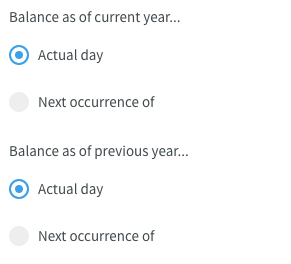 | 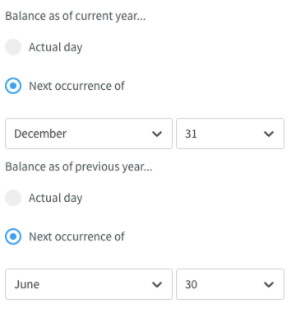 |
Tijdtracker verwijderen
Ga naar Accountinstellingen > Overeenkomsten > Tijdtrackers om de lijst met bestaande Tijdtrackers te zien.
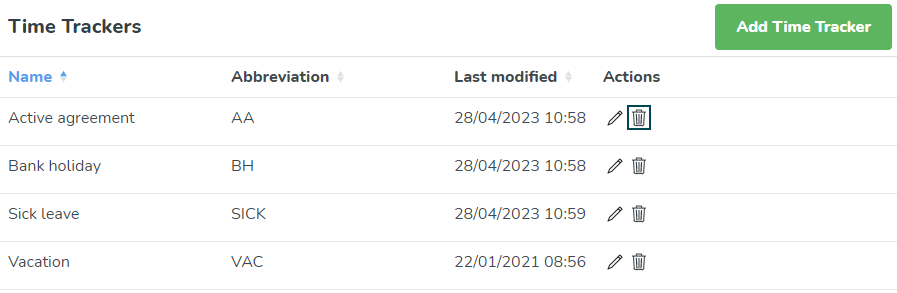
Klik op het prullenbak icoon naast de tijdtracker die u wilt verwijderen. Er verschijnt een bevestigingsdialoog waarin u wordt gevraagd om de verwijderoperatie te bevestigen.
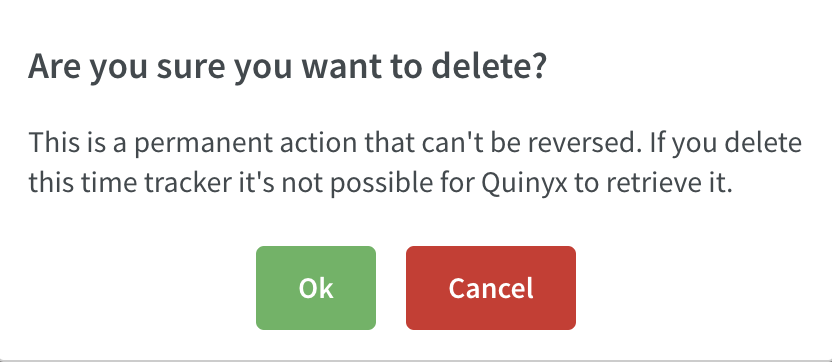
Klik op Oké als u wilt doorgaan met het verwijderen.
Als de tijdtracker momenteel in gebruik is, ontvangt u een foutmelding waarin wordt meegedeeld dat het niet mogelijk is om de tijdtracker te verwijderen:
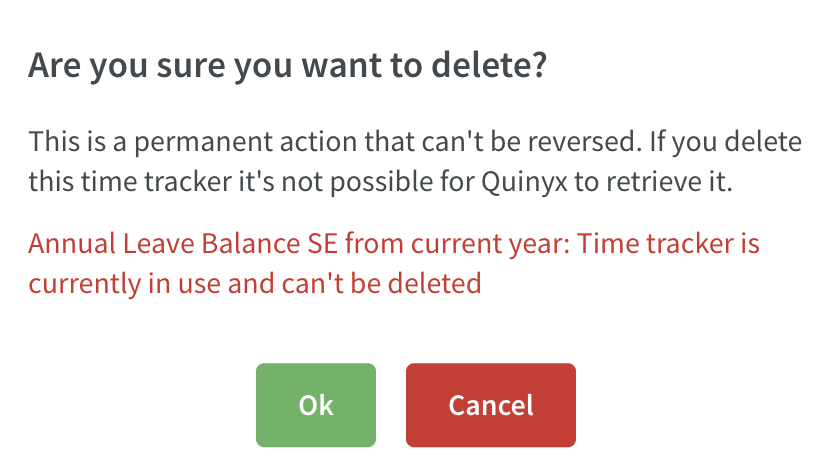
Om een Time Tracker die in gebruik is te verwijderen, moet je alle actieve koppelingen met de Time Tracker verwijderen uit overeenkomstensjablonen, persoonlijke overeenkomsten en salaristypen. Mogelijk moet je ook alle huidige saldi van werknemers uit de Time Tracker verwijderen.

